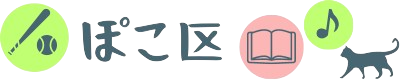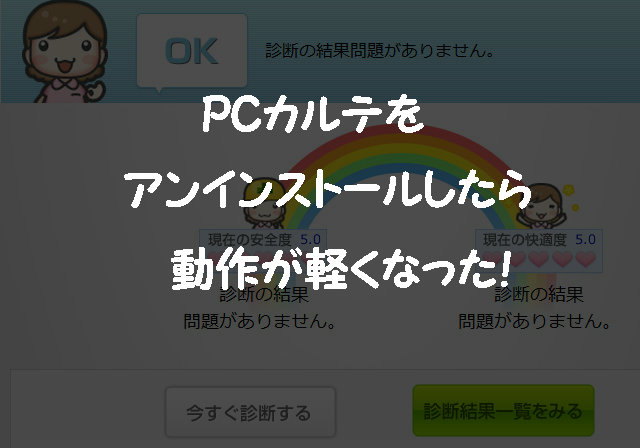私は、現在富士通のパソコンを使っていますが、以前使っていたNECのパソコンとくらべて、スペックが同程度なのに、動作が重いのが気になっていました。
動作が非常に重くなった後には、だいたい「PCカルテ」の診断結果が出てくるということに、最近ようやく気づきました。

パソコンの動作が重いのはPCカルテが原因では?
と考え、「PCカルテ」をアンインストールしてみた話です。
ウィルス対策ソフトがあればPCカルテはいらない気がする…
富士通のパソコンを購入すると、初期設定で、富士通独自のプログラム「PCカルテ」がインストールされています。
「PCカルテ」とは、富士通の公式の説明によると
PCカルテは、定期的にパソコンを自動診断し、月に一度、富士通アドバイザーで診断結果を知らせてくれます。また、セキュリティなどに重要な問題がみつかった場合には、緊急の通知を表示してくれます。
…というものです。
セキュリティ対策ソフトのようなものですが、このプログラムが、パソコンを診断している間、パソコンの動作が重くなりすぎる!

漢字の変換ひとつ、1分くらいかかってしまうこともあります。
診断する時間帯を、自分がパソコン作業しない時間に設定しようと思ったのですが、診断する時間帯を自由に設定できる方法が見つかりませんでした。
そこで、パソコンには有料のウィルス対策ソフトが入れてあるので、こちらのPCカルテは削除することにしました。
PCカルテのアンインストール(削除)方法
以下は、私がPCカルテをアンインストールした方法です。
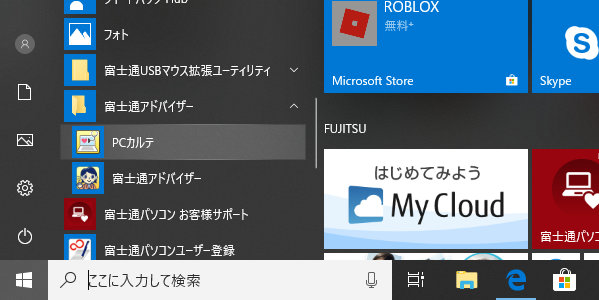
左下端のスタートボタン「」から、メニューを表示して、下の方にある「富士通アドバイザー」→「PCカルテ」を選びます。
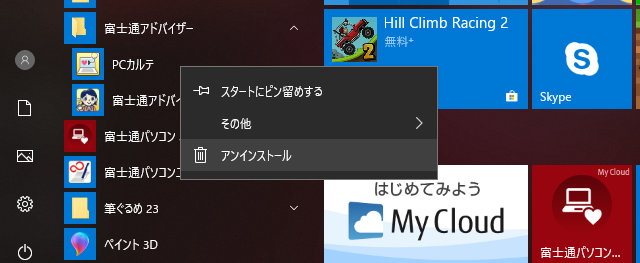
右クリックで「アンインストール」が出てくるので、クリック。

「プログラムのアンインストールまたは変更」という画面が出てきます。

出てくるプログラム一覧から、「PCカルテ」を選んで、上の方にある「アンインストール」をクリック。

「PCカルテをアンインストールしますか?」という画面が出てくるのて、「はい」をクリック。
この後、「このアプリがデバイスに変更を加えることを許可しますか?」という内容の小窓が出てくることがありますが、そちらも「はい」をクリックすれば、アンインストール終了です。
PCカルテは、再インストールも可能
「PCカルテ」は、一度アンインストールしても、再インストールすることができます。
再インストールの方法は、富士通のこちらのページをご参照ください→<Q&A>PCカルテの再インストール方法を教えてください
PCカルテのアンインストールで今のところ動作は快調

PCカルテをアンインストールしてから、PCの動作が格段に速くなり、作業が快適になりました。
しばらくは、この状態で様子を見てみようと思います。